
Yazıcıdan bir bilgisayara belgeleri nasıl tarar?
Makale, belgeyi yazıcıdan bilgisayara nasıl tarayacağını söyleyecektir.
Zaten nispeten uzun zaman önce, dijital bilgi baskılı analoglarını kademeli olarak değiştirmeye başladı. İnsanlar sadece internette bulabilecekleri metinleri değil, aynı zamanda e-kitapları da okuymaya başladı.

Bilgisayarda belgeyi taramak için talimat
Arşiv malzemeleri de dahil olmak üzere çeşitli belgeler, en uygun olduğu için dijital bir versiyonda yaygın olarak dağıtılmaktadır. Onları elden yazmak yerine, fikirlerini internet üzerinden göndermemiz ve çoğaltıldıkları şekilde bakmamız daha kolaydır.
Buna göre, birçok yeni kurun, belgeyi yazıcıdan bilgisayara nasıl tarayacağı bir soru var mı? Bu ne kadar zor ve bu zaman sürecinde ne kadar kaybedeceğiz? Bugünün incelemesinde bunun hakkında konuşalım.
Bir bilgisayardaki tarayıcıdan belgeleri taramak için adım adım kılavuz
Bu kılavuz, hem üçüncü taraf programlarını hem de standart uygulamaları kullanarak üç seçenek içerecektir. pencereler«.
Üçüncü taraf bir program kullanıyoruz
Prensip olarak, PC belgesini taramak için tarayıcınızı hızlı ve rahatça kullanabilen çok sayıda program bulabilirsiniz. Bunlar arasında da ödenir ve ücretsiz seçenekler. Birçoğunun, sadece belgelerle değil, aynı zamanda fotoğraflarla da çalışmak için güzel bir modern tasarımı ve harika fırsatları var.
Biraz zaman alacağı için her birini tarif etmeyeceğiz ve kısa ve verimli talimatlarla kendini tanımak daha kullanışlı olacak. Bu nedenle, belirtilen programlardan birini bundan birisini indirmenizi tavsiye ederiz. resmi site.. Bilgisayara indirdikten ve yükledikten sonra, aşağıdaki adımları izleyin:
- Tarayıcının bilgisayara bağlı olduğundan ve belgenin tarama için hazır olduğundan emin olun. Sonra, kurulu programı çalıştırın. Üç düğmeyi göreceğiniz bir pencere açılacak " Görünüm«, «Taramak"Ve" Ayarlar". Prensip olarak, uygulama zaten varsayılan olarak yapılandırılmıştır, böylece sadece üzerine tıklayınız " Görünüm«.
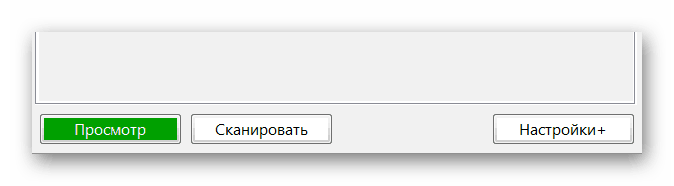
Bilgisayarda belgeyi taramak için talimat
- Daha sonra, çerçeveyi gelecekteki dosya belgesinde boş boşluk olmayacak şekilde yerleştirin. Ardından "düğmesine" tıklayın. Kayıt etmek". Bu kadar. Belirttiğiniz belge sayfası tamamen sayısallaştırılır.
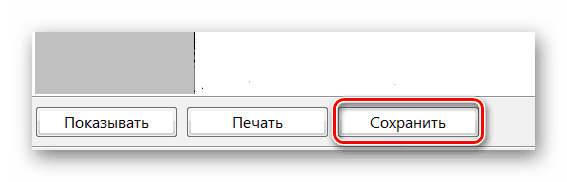
Bilgisayarda belgeyi taramak için talimat
Boya programını kullanıyoruz
Üçüncü taraf programlarıyla ilgilendik ve bunun en basit ve kullanışlı yöntem olduğunu öğrendik. Ancak, internetten bazı uygulamaları yüklemek istemiyorsanız, yerel programları kullanabilirsiniz " pencereler", Örneğin, " Boya.". Aşağıdakileri yapın:
- Tarayıcının bir bilgisayara bağlı olduğundan emin olun, belge işlemeye hazırdır. Menüden sonra " Başlat»Programı Bul" Boya."(Listede değilse, daha sonra alttan pave satır menüsünde" Başlat"" Boya "kelimesini giriyoruz ve sonra listede görünen programa tıklayın).
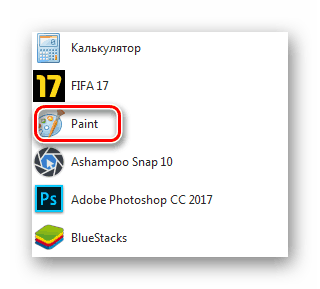
Bilgisayarda belgeyi taramak için talimat
- Program başlayacak. Sol üst köşesinde, ekran görüntüsünde gösterildiği gibi (programın yeni sürümlerinde, bu öğe "düğmesine tıklayın. Dosya"). Ardından öğeye tıklayın " Tarayıcıdan ve kameralardan". Bu ürün aktif değilse, tarayıcının bilgisayara bağlı olmadığı anlamına gelir veya görmez. Her şey yolundaysa, bir sonraki adıma geçin.
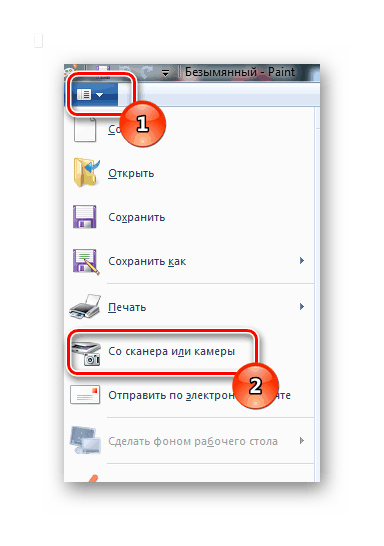
Bilgisayarda belgeyi taramak için talimat
- Bir sonraki pencere, belgeleri taramak için bir yöntem seçmek için bir teklifle açılacaktır. Sunulan seçenekleri inceleyin ve uygun seçeneği seçin. Önünde bir tank bırakabilirsiniz " Renkli görüntü". Sonraki Tıkla " Taramak"Hemen bir işlem yapmanız gerekiyorsa. Aksi takdirde, tıklayın " Görünüm"Gelecekteki belgenin bir bilgisayarda nasıl görüneceğini canlıca görmek için.
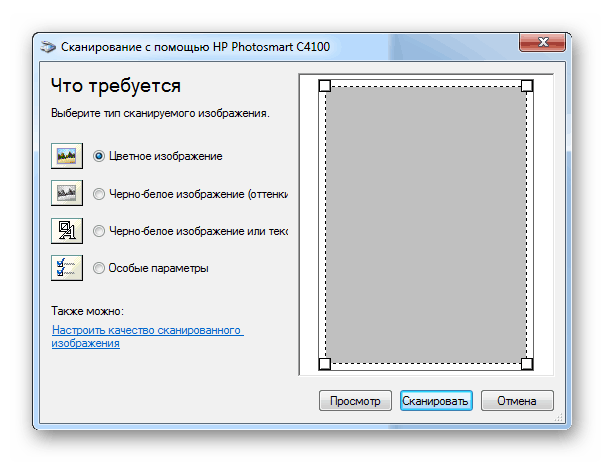
Bilgisayarda belgeyi taramak için talimat
- Bundan sonra, programın ana penceresinde alınan belgeyi göreceksiniz. Her şeyin iyi çıkıp çıkmadığı takdir edebilirsiniz veya bir şeyin değiştirilmesi gerekir. İkinci durumda, yukarıdaki adımları ve önceden doğru hataları tekrarlamalısınız. Bunun yapması gerekmezse, bir sonraki adıma geçin.
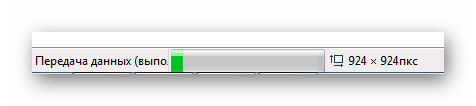
Bilgisayarda belgeyi taramak için talimat
- Şimdi mevcut talimatın başlangıcında yaptığınız gibi sol üst düğmeye tıklayın. Sonra aşağı açılır menüde, " Farklı kaydet"Sadece ekran görüntüsünde belirtilen oku ziyaret et. Ardından, yeni menü, belgenizi kaydetmek için dosya biçimini seçme teklifi ile açılır. Öğeyi kullanmanızı öneririz " PNG formatında görüntü"Belgenin maksimum kalitesini kaydettikçe.
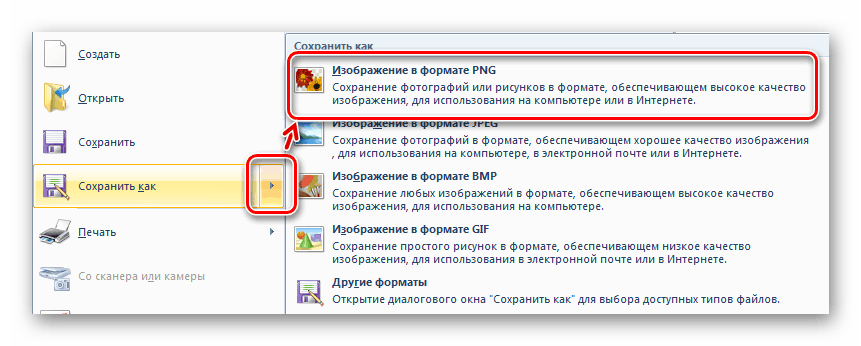
Bilgisayarda belgeyi taramak için talimat
Diğer özellikleri "Windows" kullanıyoruz
Yukarıdaki seçeneği beğenmediyseniz veya bir nedenden dolayı kullanmak mümkün değilse, bizi sunan başka bir yolla başvurabiliriz " pencereler". Uygulamak için aşağıdakileri yapın:
- Menüden " Başlat"veya" Araç çubuğu»Git" Cihazlar ve yazıcılar«.
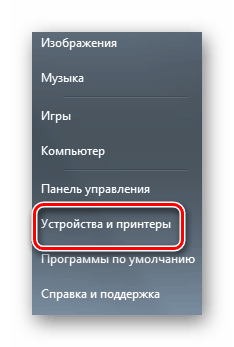
Bilgisayarda belgeyi taramak için talimat
- Daha sonra yeni pencerede, bilgisayar bize hangi yazıcıların veya tarayıcıların şu anda bilgisayara bağlı olduğunu gösterecektir. Tarayıcı sürücüsünün önceden ayarlanması gerektiği belirtilmelidir. Cihazı buluruz, sağ fare düğmesini tıklayın ve açarak açılan menüde " Taramaya başla«.
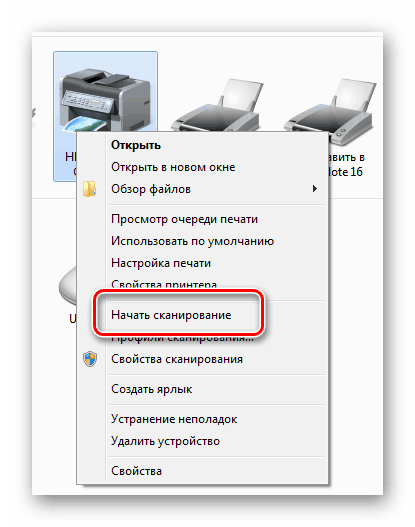
Bilgisayarda belgeyi taramak için talimat
- Bir sonraki adım, tarama ayarlarının seçimi olacaktır. Önerilen seçeneklere göz atın, ne almak istediğinizi düşünün. Belgeyi önceden değerlendirmek için Görünüm düğmesine basın. Her şey size uygunsa, prosedürün tamamlanmasına başlamak için Tara düğmesine tıklayın.
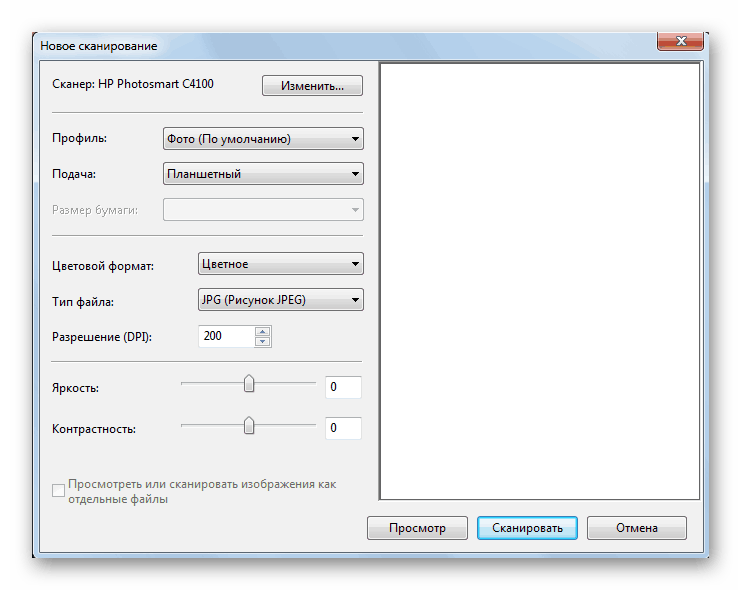
Bilgisayarda belgeyi taramak için talimat
- Daha sonra, tarama işleminin kendisini göreceğiz, bilgisayarınızın veya diğer faktörlerin gücüne bağlı olarak biraz zaman alabilir.
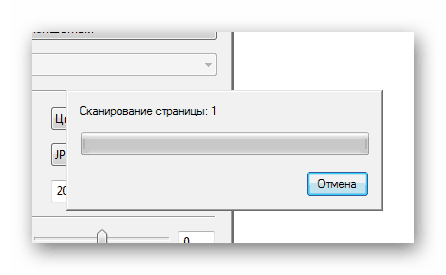
Bilgisayarda belgeyi taramak için talimat
- Sonuç olarak, belgemizin adından gelmemiz, bilgisayardaki depolamanın yerini seçin (" İthalat parametreleri") Ve" düğmesine "tıklayarak kaydedin İthalat«.
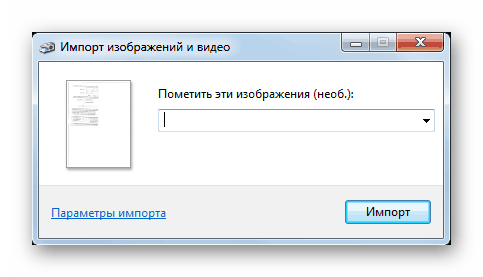
Bilgisayarda belgeyi taramak için talimat
